- Manchmal blockiert Gmail Anhänge aufgrund bestimmter Erweiterungen, die sie als schädlich erachten.
- Es gibt jedoch einige Problemumgehungen, um diese Anhänge zu öffnen, lesen Sie also weiter unten.
- Weitere Tutorials zu fast allem, was mit Software zu tun hat, finden Sie im Seite zur Fehlerbehebung.
- Sehen Sie sich die vollständige Sammlung von Artikeln zu E-Mail-Clients im Web- und Cloud-Hub.
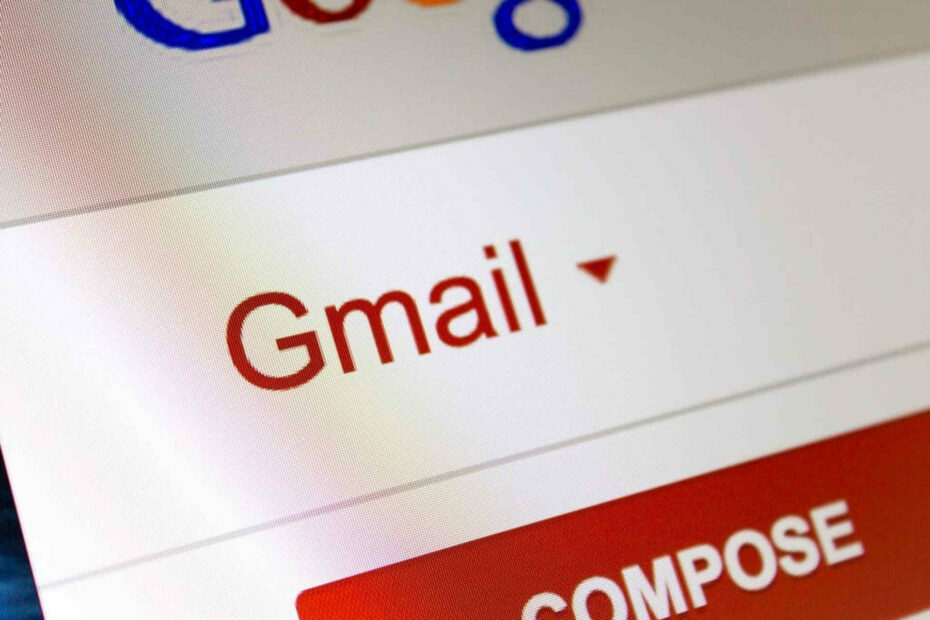
Diese Software hält Ihre Treiber am Laufen und schützt Sie so vor gängigen Computerfehlern und Hardwarefehlern. Überprüfen Sie jetzt alle Ihre Treiber in 3 einfachen Schritten:
- DriverFix herunterladen (verifizierte Download-Datei).
- Klicken Scan starten um alle problematischen Treiber zu finden.
- Klicken Treiber aktualisieren um neue Versionen zu erhalten und Systemstörungen zu vermeiden.
- DriverFix wurde heruntergeladen von 0 Leser in diesem Monat.
Der Aufstieg von Android als meistgenutzte Betriebssystemplattform führte viele Benutzer zum nativen E-Mail-Client von Google.
Google Mail sieht gut aus, funktioniert gut und hat viel zu bieten.Allerdings gibt es bestimmte Details die negatives Feedback von ihren Benutzern ziehen können.
An Sicherheitsmaßnahmen und Virenerkennung hat Google nämlich schon lange gearbeitet, aber Zugriff auf Anhänge deaktivieren ist eher unerwartet.
Ähnlich zu anderen Google-Funktionen ist Gmail manchmal zu streng, wenn es um bestimmte Sicherheitsdetails geht.
Tatsächlich viele Spam-Mails wird mit Anhängen geliefert, die, wenn darauf zugegriffen wird, Ihr System mit verschiedenen Arten von Malware infizieren können. Folglich blockiert Gmail Anhänge mit bestimmten Erweiterungen, da sie vermuten, dass diese am gefährlichsten sind. Dies gilt insbesondere für archivierte Dateien.
In einigen Fällen gelten die Einschränkungen auch dann noch, wenn die Benutzer bestätigen, dass die Dateien von einem vertrauenswürdigen Absender stammen. In diesem Zusammenhang heißt es in vielen Berichten von Benutzern, dass sie die nicht herunterladen konnten RAR-Archive innerhalb der Anhänge.
Glücklicherweise gibt es eine Möglichkeit, auf Ihre Dateien zuzugreifen, indem Sie sie aus dem Gmail-Client extrahieren, und wir zeigen Ihnen, wie.
Kurzer Tipp:
Wenn Sie die unerwarteten Fehler von Google Mail satt haben, gibt es viele großartige alternative E-Mail-Clients, die Sie ausprobieren können. Und unser Top-Vorschlag in diesem speziellen Fall istMailbird.
Derzeit ist Mailbird einer der beliebtesten E-Mail-Clients, der sich auf die Steigerung der Produktivität konzentriert. Das Tool bietet viele einfach einzustellende anpassbare Funktionen und Optionen, um den genannten Zweck zu erfüllen.
Das heißt, nicht nur du bekommstalle Ihre E-Mails und Kontakte von mehreren Konten an einem einzigen Ort. Mailbird unterstützt auch die Integration mit den meisten gängigen E-Mail-Clients sowie mit vielen Produktivitäts-Apps wie Google Kalender, Twitter oder Asana.

Mailbird
Fehler bei E-Mail-Anhängen sind nicht mehr störend, wenn Sie diesen leichten und intuitiven E-Mail-Client verwenden.
Besuche die Website
So öffnen Sie deaktivierte/blockierte Anhänge in Gmail
- Öffnen Sie den Gmail-Client im Browser.
- Öffnen Sie die markierte E-Mail und klicken Sie auf das Menü und wählen Sie Original zeigen.
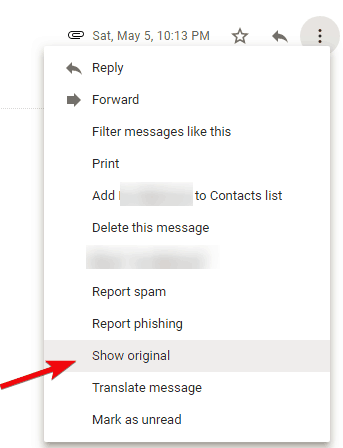
- Klicken Sie mit der rechten Maustaste auf das Original herunterladen verlinken und auswählen Speichern als… aus dem Menü.
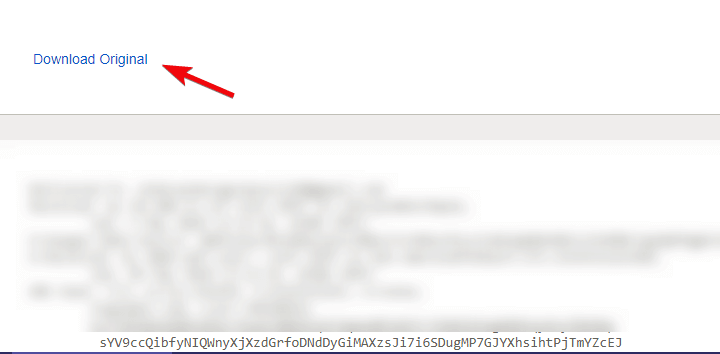
- Ändere das .TXT Erweiterung zu .eml und speichern Sie es.
- Öffnen Sie die gespeicherte Datei mit einem anderen E-Mail-Client (z. B. Mailbird, wie oben vorgeschlagen).
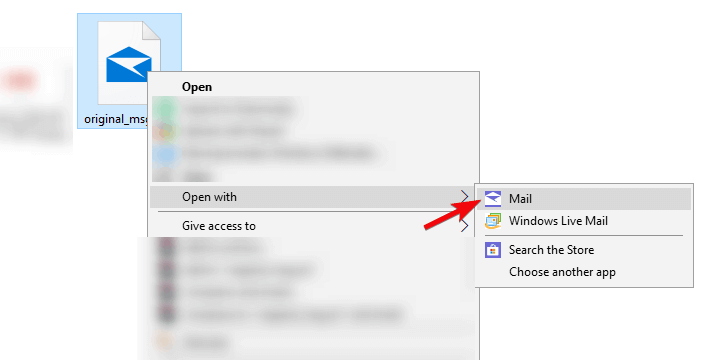
- Klicken Sie mit der rechten Maustaste auf den Anhang und wählen Sie speichern.
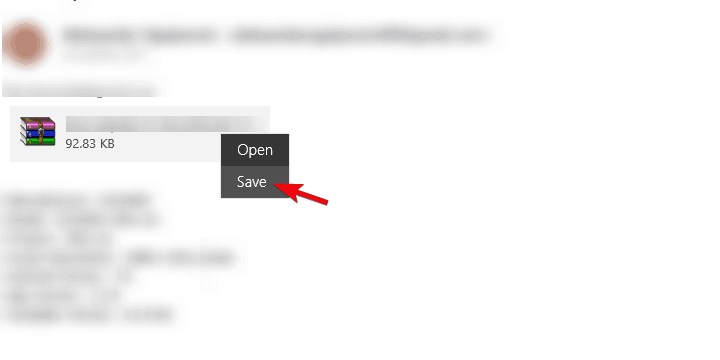
- Speichern Sie das Archiv und entpacken Sie es am gewünschten Ort.
Das ist es. Mit diesen Schritten sollten Sie in der Lage sein, von jedem Anhang in Googles Gmail auf Dateien zuzugreifen.
Abschließend hoffen wir, dass dies eine hilfreiche Lektüre war. Wenn Sie andere Möglichkeiten zum Zugriff auf blockierte Anhänge in Gmail ausprobiert haben, teilen Sie uns dies bitte im Kommentarbereich unten mit.


